Si vous cherchez à justifier un texte dans une cellule Excel pour obtenir un alignement parfait à la fois à droite et à gauche, vous êtes au bon endroit. Peut-être avez-vous cherché le bouton dans le ruban Excel, mais sans succès, ce qui vous a frustré. Mais ne vous inquiétez pas, dans ce tutoriel, nous allons vous montrer comment obtenir l’apparence exacte que vous souhaitez pour votre texte ! Même si ces fonctionnalités sont bien cachées, elles existent bel et bien sur Excel.
Pour justifier le texte dans une cellule sur Excel, vous pouvez suivre les étapes suivantes :
- Sélectionnez la cellule ou le groupe de cellules que vous souhaitez justifier.
- Cliquez sur l’onglet Accueil dans le ruban Excel.
- Dans le groupe Alignement, cliquez sur la petite flèche en bas à droite du groupe pour ouvrir le Paramètres d’alignement.
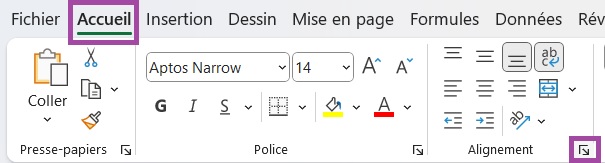
- Alternativement, vous pouvez faire un clic droit de la souris sur la cellule, puis cliquer sur Format de cellule.
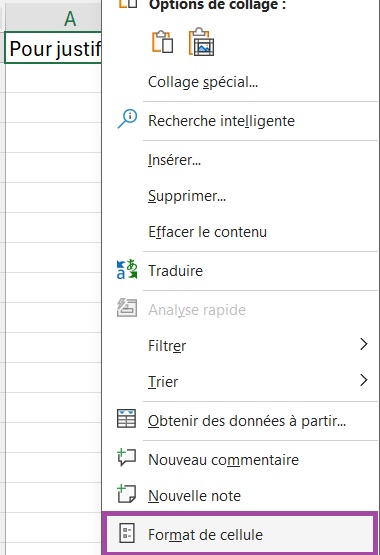
- Vous accédez à la fenêtre de dialogue Format de cellule. Dans l’onglet Alignement, sélectionnez Justifier dans la liste déroulante au niveau d’alignement Horizontal.
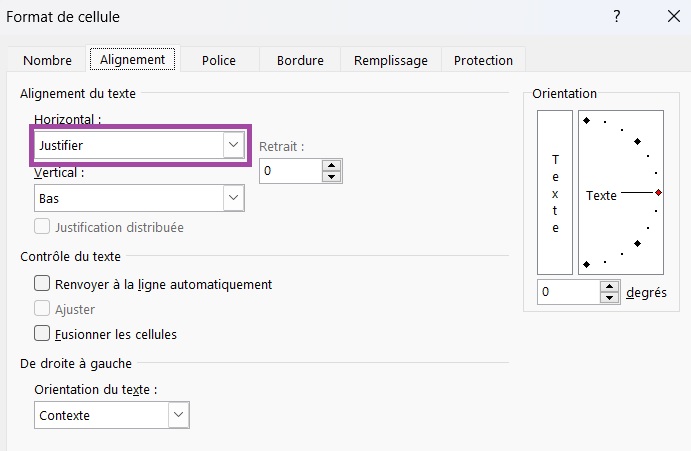
- Cliquer sur OK
- Le texte dans la cellule ou le groupe de cellules sélectionné sera maintenant justifié.
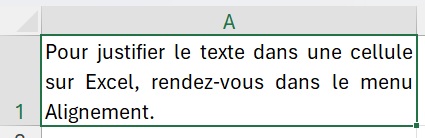
L’option Justifier aligne à droite toutes les lignes, sauf la dernière. Si vous souhaitez que la dernière ligne soit également justifiée à droite, choisissez l’option Distribué dans le menu déroulant.
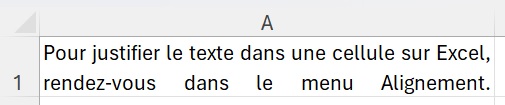
Les deux options, Justifier et Distribué, effectuent en même temps un renvoi à la ligne. Vous remarquerez que le bouton Renvoyer à la ligne automatiquement est bien activé dans le groupe Alignement.
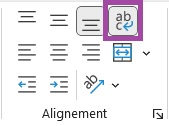
D’autres articles pourraient vous intéresser :